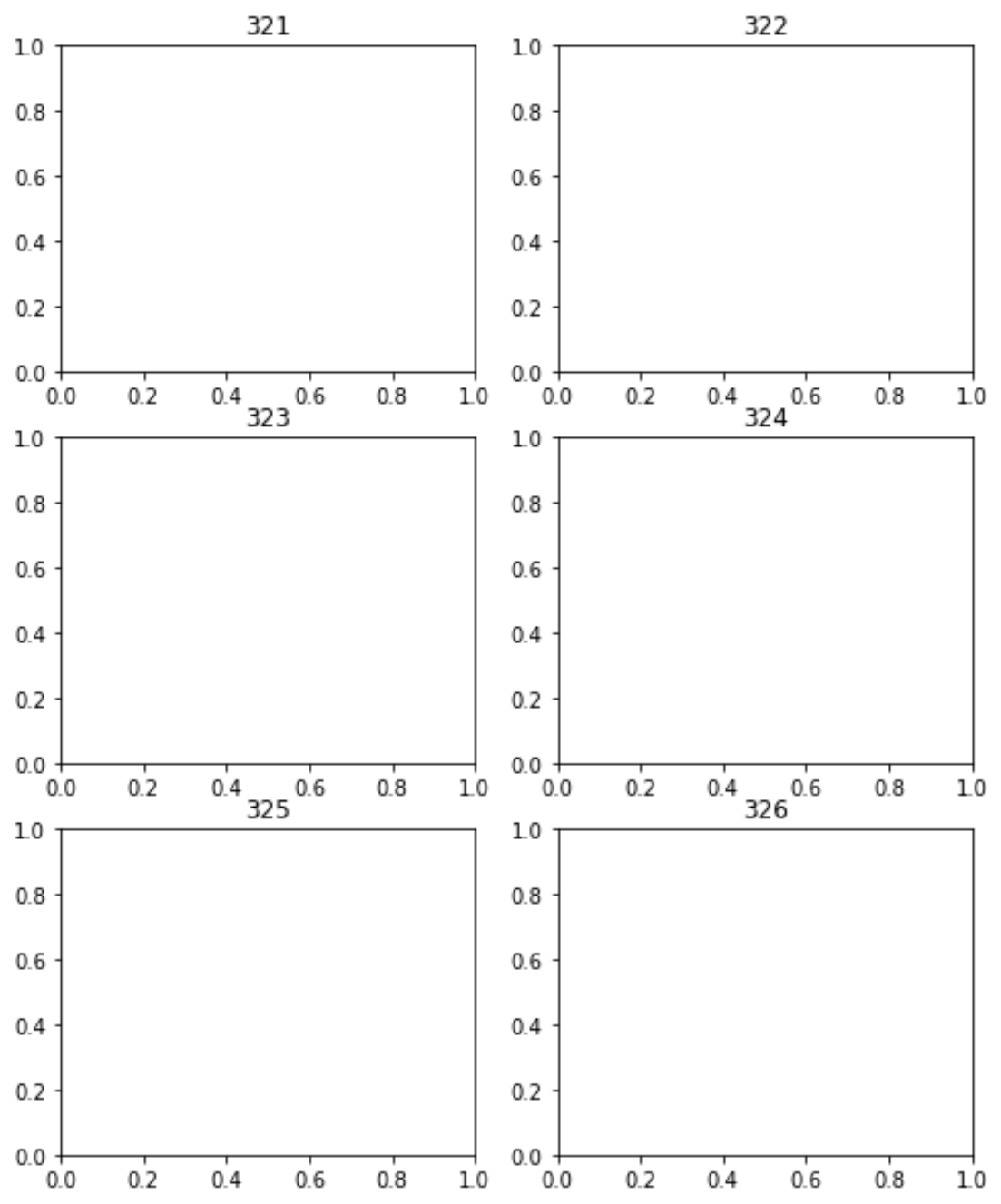Вы можете использовать следующий базовый синтаксис для создания подграфиков в Matplotlib:
import matplotlib.pyplot as plt
#define figure
fig = plt.figure()
#add first subplot in layout that has 3 rows and 2 columns
fig.add_subplot (321)
#add fifth subplot in layout that has 3 rows and 2 columns
fig.add_subplot (325)
...
В следующих примерах показано, как использовать этот синтаксис на практике.
Пример 1: добавление подграфиков с четным макетом
В следующем коде показано, как создать шесть подграфиков в макете с 3 строками и 2 столбцами:
import matplotlib.pyplot as plt
#define figure
fig = plt.figure()
#add subplots
fig.add_subplot (321).set_title('321')
fig.add_subplot (322).set_title('322')
fig.add_subplot (323).set_title('323')
fig.add_subplot (324).set_title('324')
fig.add_subplot (325).set_title('325')
fig.add_subplot (326).set_title('326')
#display plots
plt.show()
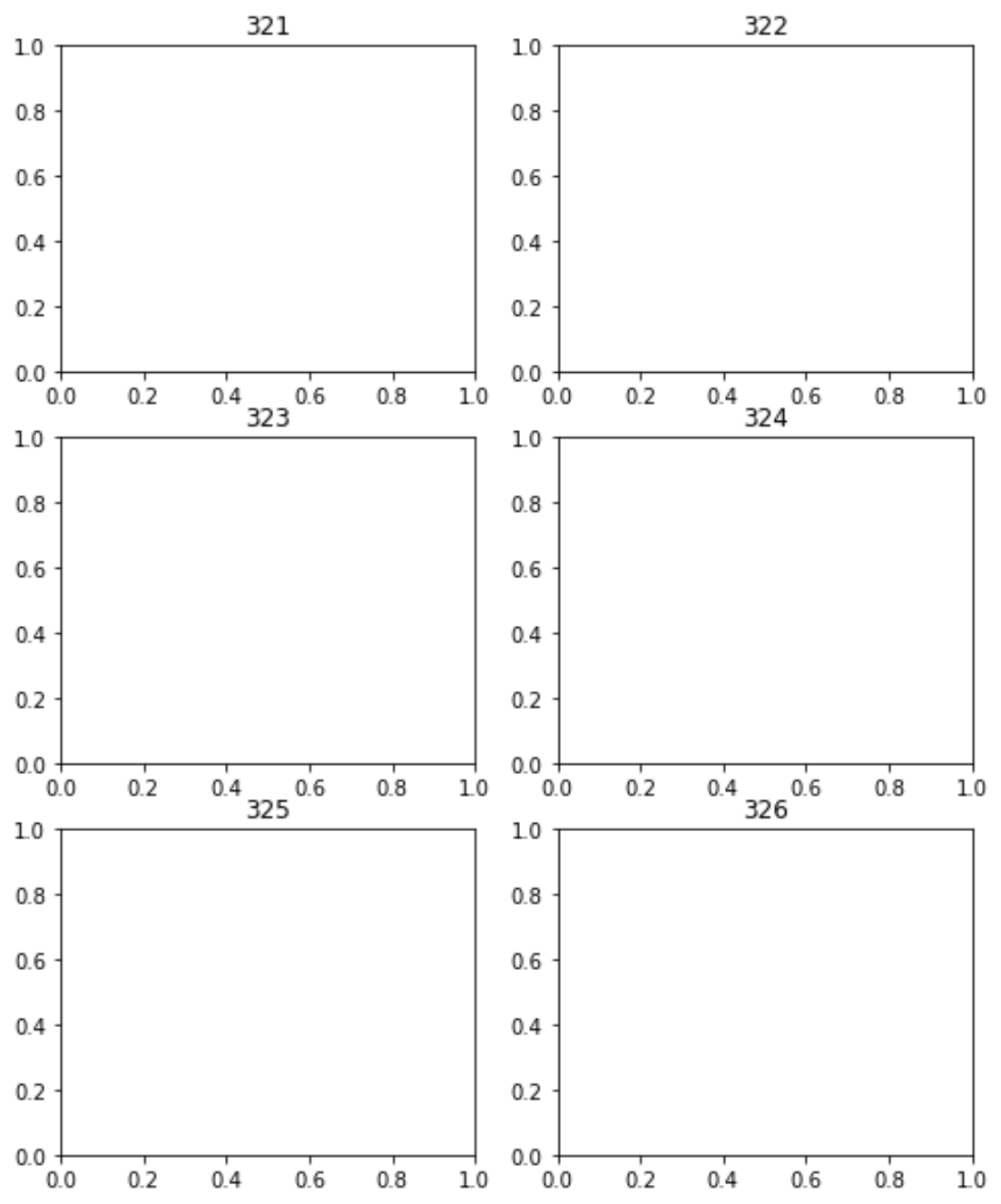
Обратите внимание, что в результате отображаются шесть подграфиков в макете с 3 строками и 2 столбцами.
Пример 2: добавление подграфиков с неравномерным расположением
В следующем коде показано, как создать четыре подграфика следующим образом:
- Три графика созданы в сетке с 3 строками и 2 столбцами.
- Четвертый график создается в сетке с 1 строкой и 2 столбцами.
import matplotlib.pyplot as plt
#define figure
fig = plt.figure()
#add subplots
fig.add_subplot (321).set_title('321')
fig.add_subplot (323).set_title('323')
fig.add_subplot (325).set_title('325')
fig.add_subplot (122).set_title('122')
#display plots
plt.show()
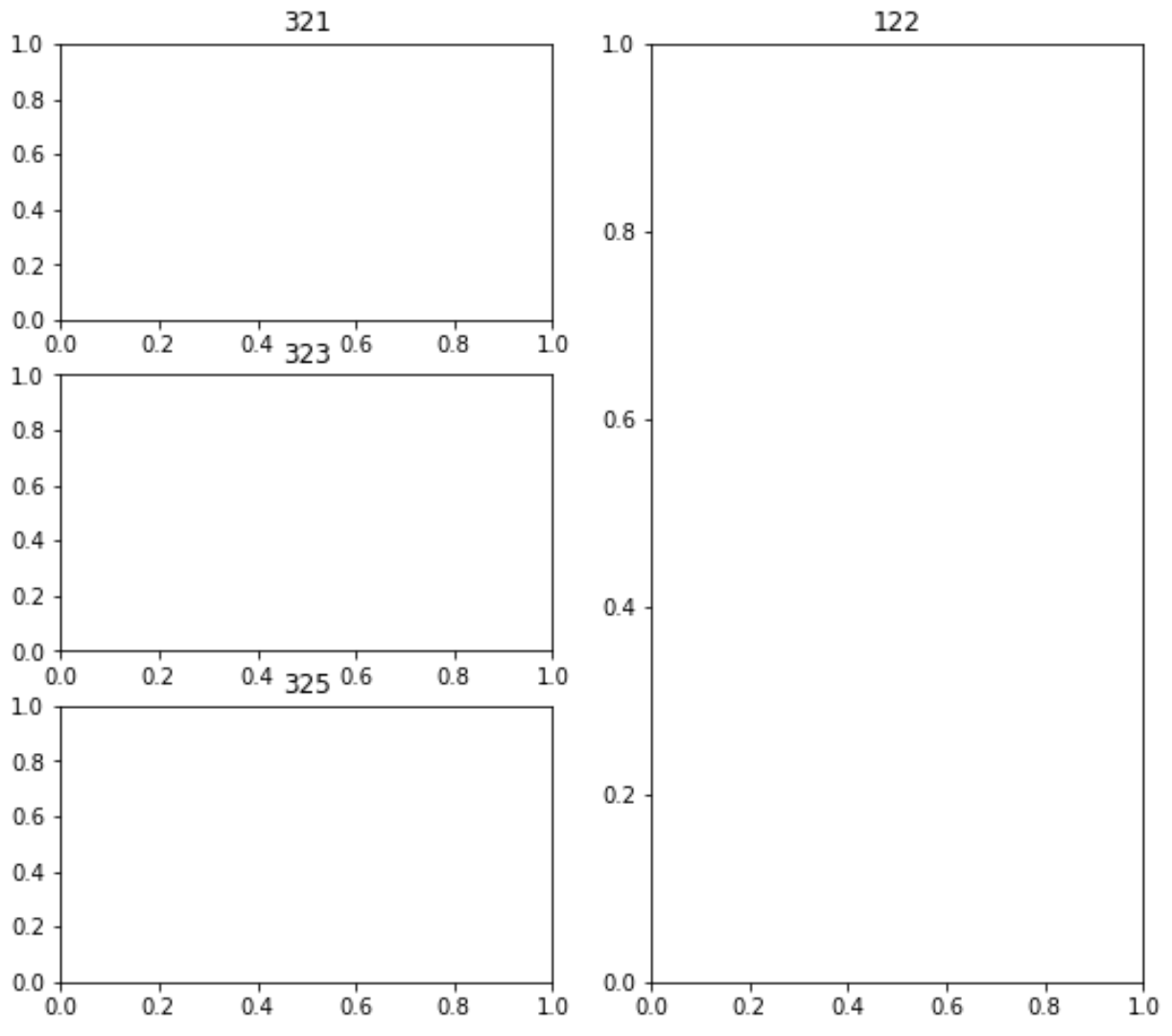
Конечным результатом являются три подграфика, отображаемые в сетке 3×2, а последний подграфик отображается в сетке 1×2.
Дополнительные ресурсы
В следующих руководствах объясняется, как выполнять другие распространенные операции в Matplotlib:
Как настроить интервал между подграфиками Matplotlib
Как настроить размер подзаголовка в Matplotlib
Как добавить заголовок к подзаговорам в Matplotlib